- Muallif Abigail Brown [email protected].
- Public 2023-12-17 07:04.
- Oxirgi o'zgartirilgan 2025-01-24 12:28.
Nimalarni bilish kerak
- Yozish ga teging, keyin Belgilash (qalam uchi) ni tanlang. Chizish vositasi va rangini tanlang, so‘ng eskiz chizishni boshlang yoki qo‘lda yozilgan eslatma yozing.
- Chizmaning bir qismini oʻchirish uchun Eraser tugmasini bosing va keyin oʻchirmoqchi boʻlgan joyni bosing. Xatoni bekor qilish uchun Bekor qilish tugmasini bosing. Tugatganda Bajarildi tugmasini bosing.
- Tasvirni aylantirish uchun Rotate tugmasidan foydalaning. Chizmani tekislash uchun Oʻlchagich ustiga bosing. Uni ijtimoiy media, matn yoki elektron pochta orqali baham ko‘rish uchun Ulashish tugmasini bosing.
Ushbu maqola eskizlar, chizmalar va dudllarni yaratish uchun iOS Notes ilovasidan qanday foydalanishni tushuntiradi. Biz Notesni kuchli chizish vositasi va eslatma olish ilovasi qiladigan xususiyatlarni tushuntiramiz. Maʼlumotlar iOS 12 va undan keyingi versiyalari uchun amal qiladi.
Qanday qilib iPhone yoki iPad-da Notes yordamida eskiz chizish mumkin
IPhone yoki iPad-da yangi yoki chiziqli eskiz qo'shish uchun:
- IOS qurilmangizda Notes ilovasini oching.
- Ustida qalam bor kvadrat bilan belgilangan Yozish tugmasini tanlang.
-
Chizishni boshlash uchun qalam uchi tugmachasini tanlang, unda qalam uchi bor doira bilan koʻrsatilgan.

Image Agar ekran klaviaturasi koʻrsatilsa, tugma asboblar panelining oʻng tomonida klaviatura ustida joylashgan.
-
Agar iOS 12-dan foydalansangiz, ortiqcha belgisi bilan dumaloq tugmani bosib, Eskiz qoʻshish ni tanlash orqali toʻliq eskiz yarating.

Image Chizma kursor matnda joylashgan joyda paydo boʻladi. Agar siz eslatma yozgan bo'lsangiz, eskiz matndan keyin paydo bo'ladi.
Mustaqil eskiz paneli yordamida qanday chizish mumkin
Sketch pad yoki inline vositadan foydalansangiz ham, asosiylari bir xil. Uchta cho'tka turidan birini tanlang: qalam, marker va qalam. Chizilgan ramka va soya uchun shakllarni chizish uchun qalamdan foydalaning. Qattiq chizmalar yaratish uchun qalam va markerdan foydalaning.
iOS 14 koʻproq chizish funksiyalarini oʻz ichiga oladi.
Har xil rang tanlovlari mavjud. Agar siz iPhone-ni portret rejimida ushlab tursangiz, faqat bitta rang ko'rsatiladi. Agar siz rangni bossangiz, ranglar qatori paydo bo'ladi. Rangli doiralarda chapga yoki o‘ngga surish orqali ushbu ranglar bo‘ylab aylantiring. Rangni tanlaganingizda, faol cho‘tkaning uchi o‘sha rangga o‘zgaradi, bu esa qaysi cho‘tka faol ekanligini ko‘rishni osonlashtiradi.
Sketch pad ikkita qo'shimcha asbobga ega: aylantirish tugmasi va o'lchagich asbobi. Aylantirish tugmasi ekranning yuqori o'ng burchagida joylashgan. Bu yuqori o'ng burchakda egilgan o'qli qutiga o'xshaydi. Bu tugma tasvirni soat miliga teskari 90 daraja buradi.
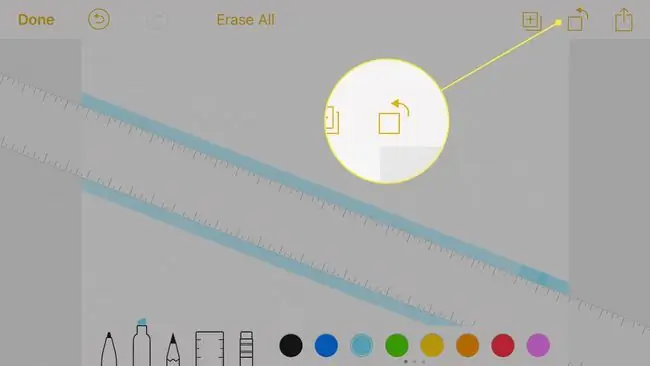
Oʻlchagich vositasi ekranga oʻlchagichni joylashtiradi, uni barmoqlaringiz bilan boshqarishingiz mumkin. Chizgichni eskiz maydonchasining istalgan joyiga torting va ikki barmog'ingizni o'lchagichga qo'yib, bu barmoqlardan birini ikkinchi barmoq atrofida dumaloq harakatlar bilan aylantiring. O'lchagich siz uni aylantirganda burchakni ko'rsatadi, bu sizga aniq burchak kerak bo'lsa juda yaxshi. Oʻlchagich ekranda boʻlsa, chizgʻich yoniga chizilgan barcha narsalar unga toʻgʻri keladi.
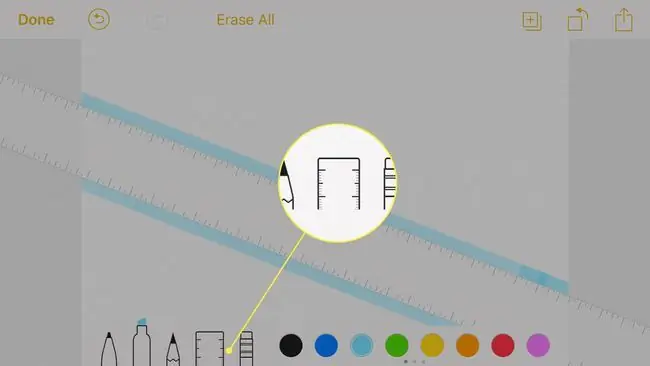
Chizmadan chiqish uchun Bajarildi ni tanlang. Istalgan vaqtda eskizga qaytishingiz va uni tahrirlashingiz mumkin.
Inline Sketch yordamida ob'ektlar bilan qanday Doodle qilish mumkin
Inline eskiz va toʻliq eskiz asboblari bir xil asosiy vositaning ikkita versiyasiga oʻxshab koʻrinsa-da, ular bir-biridan farq qiladi. Inline eskiz sizga ob'ektlar yordamida chizish imkonini beradi. Bu shuni anglatadiki, siz barmog'ingizni yoki qalamni ekranga qo'yganingizdan boshlab, uni qayta ko'targuningizcha, chizilgan barcha narsalar ob'ektdir. Agar siz S chizsangiz, barmogʻingizni koʻtaring va yana S chizsangiz, sizda ikki xil obyekt bor.
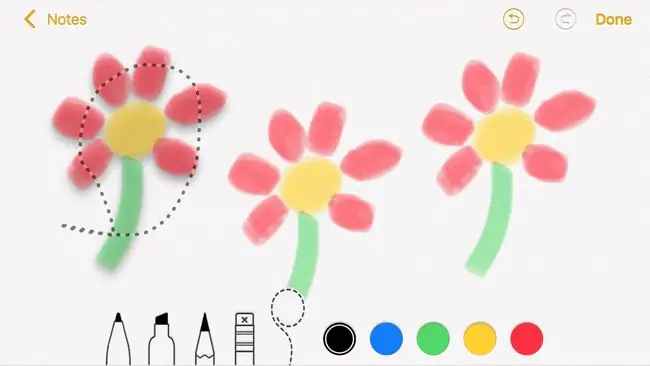
Bu muhim farq, chunki u oʻchirgichning chiziqli eskiz vositasida ishlashini oʻzgartiradi. Silgi uchta cho'tka o'lchami yonida. Oʻchirgich tegib turgan joyni oʻchirish oʻrniga, tegib turgan butun obʼyektni oʻchirib tashlaydi. Agar ikkinchi S ning biron bir qismiga tegsangiz, butun S yo‘qoladi.
Agar xatoga yoʻl qoʻysangiz, xatoni oʻchirish uchun Bekor qilish tugmasini bosing (yoki oʻchirilayotgan xatoni oʻchirish uchun Bekor qilish tugmasidan foydalaning). Bekor qilish tugmasi chap tomonga qaragan egri strelkasi bo'lgan doira bo'lib, ekranning yuqori qismida joylashgan. Biror narsani bekor qilganingizda Qayta tiklash tugmasi Bekor qilish tugmasi yonida paydo bo'ladi. U xuddi shunday ko‘rinadi, lekin strelka o‘ngga ishora qiladi va “Bekor qilish” tugmasi bilan o‘chirib tashlaganlaringizni takrorlaydi.
Inline chizmalarida noyob vosita ham mavjud: Selektor. Selektorni faollashtirganingizda, siz chizgan ob'ektlarni tanlash uchun ekranda chizishingiz mumkin. Selektor teginadigan hamma narsa tanlanadi. Ushbu ob'ektlarni ko'chirish uchun barmog'ingizni tanlangan joydan ushlab turing va uni yangi joyga ko'chiring. Tanlovni tezda bossangiz, tanlovni kesish, nusxalash, oʻchirish yoki koʻpaytirish imkoniyatlari mavjud menyu paydo boʻladi.
Doodlashni tugatgandan soʻng, ekranning pastki oʻng burchagidagi X tugmasini bosing. Esda tutingki, siz orqaga qaytib, ichki chizilgan eskizni tahrirlay olmaysiz, shuning uchun uni saqlashdan oldin uni yakunlang.
Qaydalar eskizini qanday almashish kerak
Rasmingizni doʻstlaringiz va oilangiz bilan baham koʻring. Agar ichki chizma vositasidan foydalansangiz, ishingizni baham ko‘rishdan oldin asbobdan chiqqaningizga ishonch hosil qiling.
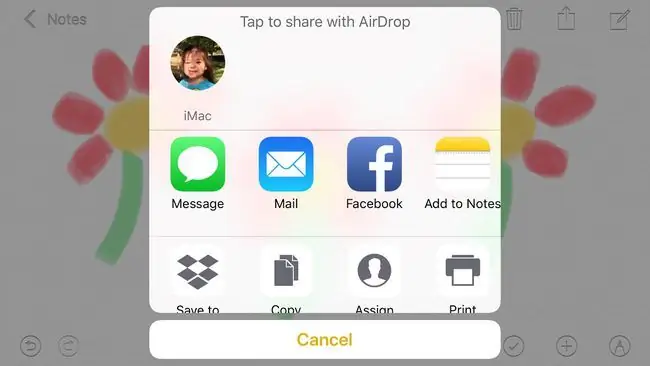
Inline eskizni baham koʻrish uchun eskizni oʻz ichiga olgan eslatmani oching, soʻngra eskizni kesish, nusxalash, oʻchirish yoki ulashish imkoniyatlarini koʻrsatish uchun eskiz ustiga ikki marta bosing. Ulashish tugmasini bossangiz, ulashish varaqasi ochiladi. Eskizni matnli xabar, pochta, Twitter, Facebook orqali baham koʻrish yoki uni kamera roligida saqlashni tanlashingiz mumkin.
Toʻliq chizma ustida ishlayotgan vaqtda uni baham koʻrish uchun ekranning yuqori qismidagi Ulashish tugmasini bosing.
Izohlar ichida chizma izohlangan
iOS 12 Notes ilovasi uchun ikkita rasm chizish opsiyasiga ega edi. iOS 13 va undan keyingi versiyalari bilan Apple ikkita variantni birlashtirdi.
Sketch pad
Toʻliq eskiz paneli professional vosita kabi yaratilgan. Cho'tkaning uchta o'lchamidan, ko'p ranglardan, silgi va o'lchagichdan tanlang. Eskizlar ham aylantirilishi mumkin. Chizma Eslatmalarda blok sifatida ko'rinadi va uni istalgan vaqtda tahrirlash mumkin. Bu vosita iPad chizish uchun juda yaxshi, chunki u Apple Pencil-ni qo'llab-quvvatlaydi.
Inline chizmalar
Bular matningiz bilan birlashadigan tezkor chizmalar uchun moʻljallangan. Inline chizmalarida chegara yo'q, shuning uchun siz kiritgan so'zlar va chizma o'rtasidagi o'tish muammosiz amalga oshiriladi. Inline chizmalar eskiz maydonchasi kabi ko'p ranglarni taklif qilmaydi (faqat qora, ko'k, yashil, sariq va qizil), o'lchagich vositasi yo'q va boshqa o'chirgich funksiyasidan foydalaning. Inline chizmalar eskiz panelida mavjud bo'lmagan tanlash vositasini o'z ichiga oladi.
Ikkisi oʻrtasidagi eng katta farq shundaki, ichki chizma saqlanganidan keyin uni tahrirlab boʻlmaydi. Bundan tashqari, inline eskiz vositasida rassomlarga chizilgan maydonchada tez dudl yaratishni osonlashtiradigan funksiyalar mavjud, ammo professionallar uning imkoniyatlarini kamaytirmasliklari kerak.






